Loading...
Anda bisa mulai memperbaiki laptop yang tidak konek WiFi dengan memuat ulang perangkat. Selengkapnya, Anda bisa simak penyebab dan solusi...
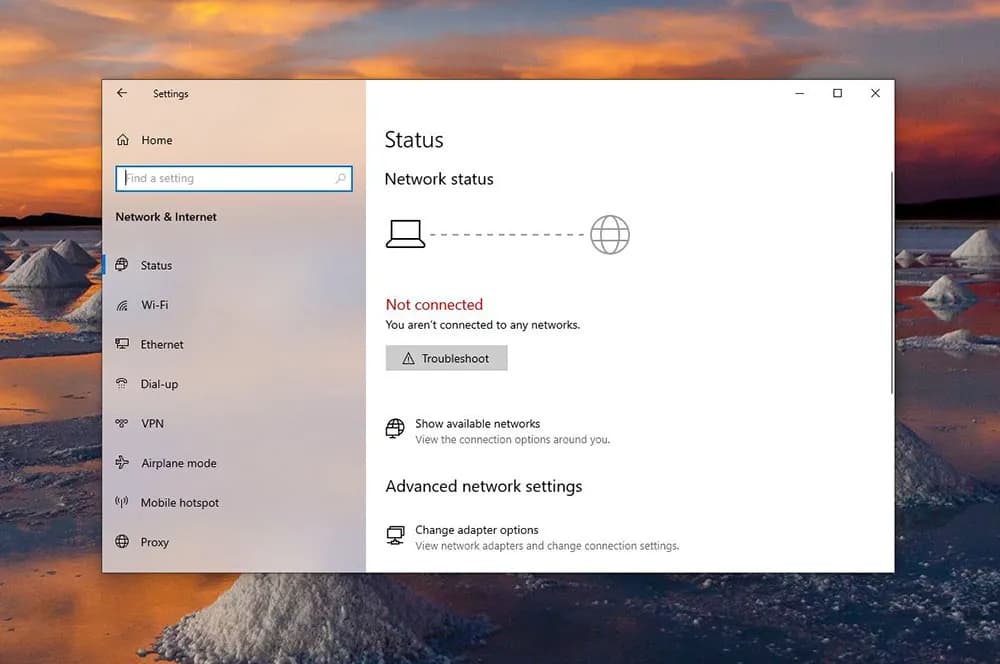
WiFi merupakan salah satu teknologi jaringan yang memanfaatkan gelombang radio dalam bertukar data dengan jangkauan sinyal kurang lebih 60 meter. Dengan adanya WiFi, pengguna laptop/ gadget lebih mudah untuk terhubung ke internet. Banyak tempat atau area publik saat ini telah menyediakan akses WiFi gratis seperti restoran, cafe, kampus, sekolah, kantor pelayanan publik, rumah sakit, hingga warung kopi. Selain area publik, WiFi juga tersedia untuk area rumahan yang dapat digunakan untuk satu keluarga.
Selain karena lebih mudah dan efisien, alasan memilih WiFi karena koneksinya yang lebih cepat ketimbang menggunakan paket data internet. Sayangnya, menggunakan WiFi terkadang tidak sepenuhnya menyenangkan, ada waktu di mana pengguna merasa kesulitan ketika terhubung ke jaringan WiFi. Beberapa pengguna mendapati masalah WiFi error bertuliskan ‘Not Connected’, ‘Limited Access’, ‘Unindentified Network’, ‘No Internet Access’, dan lain sebagainya. Masalah tersebut tentu menghambat aktivitas dan pekerjaan yang menggunakan akses internet. Untuk mengetahui lebih jauh mengenai masalah laptop / komputer yang tidak konek WiFi, simak penyebab dan solusi mengatasinya berikut ini.
Lihat Juga : 9 Cara Mengatasi Search Windows 10 Tidak Berfungsi
Ada banyak faktor yang menyebabkan komputer/ laptop tidak bisa connect WiFi, bisa karena kesalahan pengaturan jaringan hingga kerusakan adapter WiFi. Untuk lebih jelasnya, simak beberapa penyebabnya berikut ini.
Lihat Juga : 8 Cara Mengatasi Suara Laptop Tidak Keluar Windows
Setelah mengetahui penyebab di atas, kini saatnya memperbaiki masalah laptop Anda yang tidak bisa connect WiFi. Beberapa tips yang bisa Anda lakukan adalah; mulai dari me-restart laptop, Forget WiFi, restart router atau access point, hingga menjalankan Network Troubleshooter. Simak dan ikuti panduannya berikut ini;
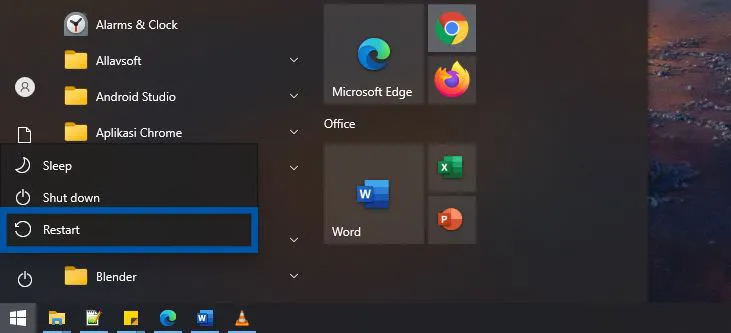
Dari pengalaman pribadi teman saya yang juga mengalami masalah laptop tidak bisa terhubung WiFi, padahal tidak ada masalah pada driver dan tidak pernah melakukan perubahan setelan jaringan. Hal tersebut membuatnya bingung, mengingat pengguna lain dapat terhubung sedangkan ia tidak bisa terhubung. Karena kebingungan itulah, saya coba restart laptopnya dan ternyata WiFi dapat terhubung dan normal kembali.
Dari kasus tersebut, saya sarankan ke Anda untuk mencoba me-restart komputer/ laptop Anda. Opsi restart laptop memang sederhana, namun setidaknya Anda coba agar tahu hasilnya seperti apa. Bisa jadi masalahnya ada pada service sistem (yang berkaitan dengan Wireless Network) tidak berjalan dengan baik.
Selain restart, Anda juga perlu memastikan bahwa jaringan WiFi yang Anda pilih bisa digunakan. Hal ini penting Anda lakukan apabila menggunakan jaringan WiFi publik seperti cafe, warung kopi, atau kampus. Anda perlu tanyakan ke pemilik atau orang yang menggunakan jaringan WiFi yang sama. Jika orang lain mengalami masalah yang sama, artinya jaringan WiFi tersebut memang bermasalah, entah karena provider yang sedang mengalami pemadaman (outages) atau masalah pada router WiFi.
Tetapi jika orang lain tidak mengalami masalah, artinya laptop Anda yang bermasalah. Untuk memperbaikinya, Anda bisa mulai dengan melakukan pengecekan pada semua fitur, program, dan driver yang berhubungan dengan jaringan (networking).
Berikutnya adalah memastikan Adapter WiFi dalam keadaan Enable dan status jaringan WiFi dalam keadaan ON. Hal ini Anda lakukan apabila laptop tidak mendeteksi jaringan WiFi. Anda bisa masuk pada fitur Network Connections dan melihatnya pada bagian ikon jaringan di System Tray (Taskbar) di Windows 10.
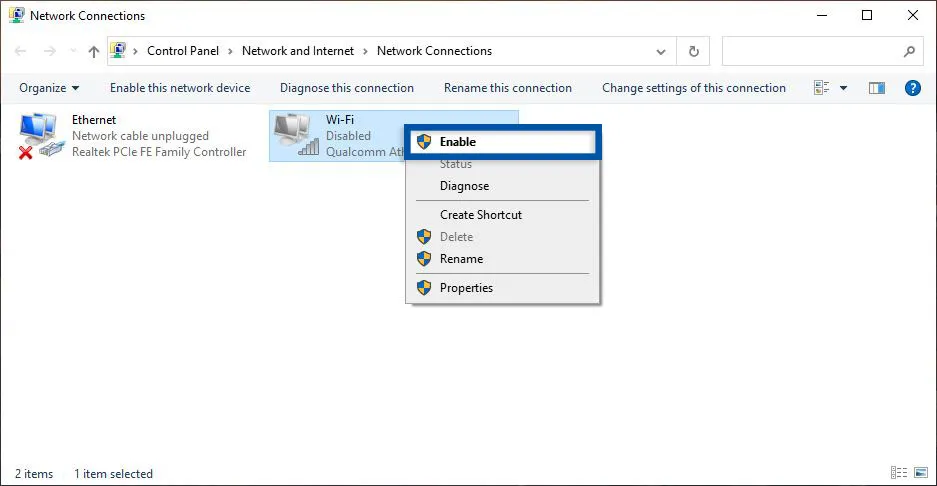
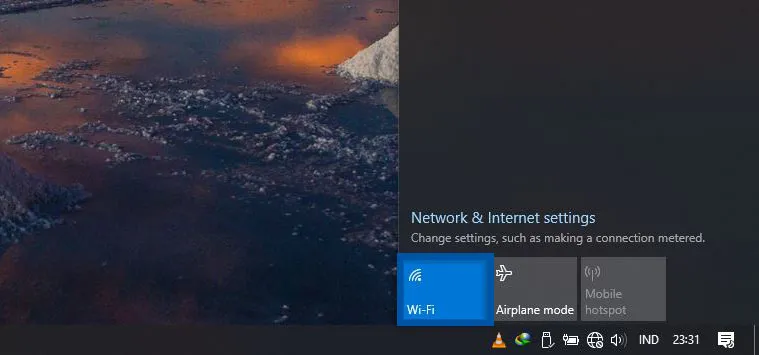
Lihat Juga : 8 Cara Mengatasi Laptop Tidak Connect WiFi Windows 7
Berikutnya adalah memutuskan dan menghubungkan kembali jaringan WiFi. Cara ini Anda lakukan dengan mengaktifkan mode pesawat terbang (airplane mode) selama beberapa saat. Kemudian Forget (lupakan) jaringan yang pernah Anda sambungkan lalu sambungkan kembali. Cara ini akan memperbarui preferensi jaringan WiFi.
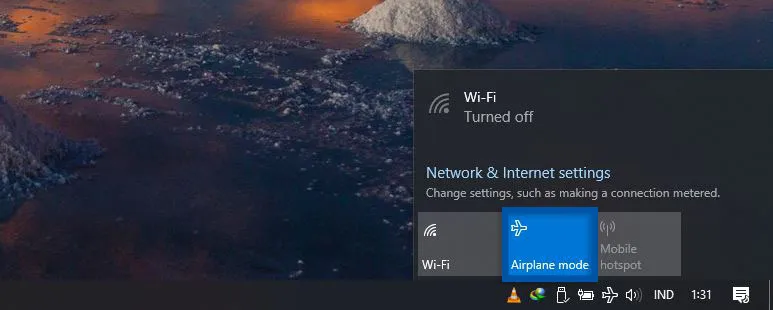
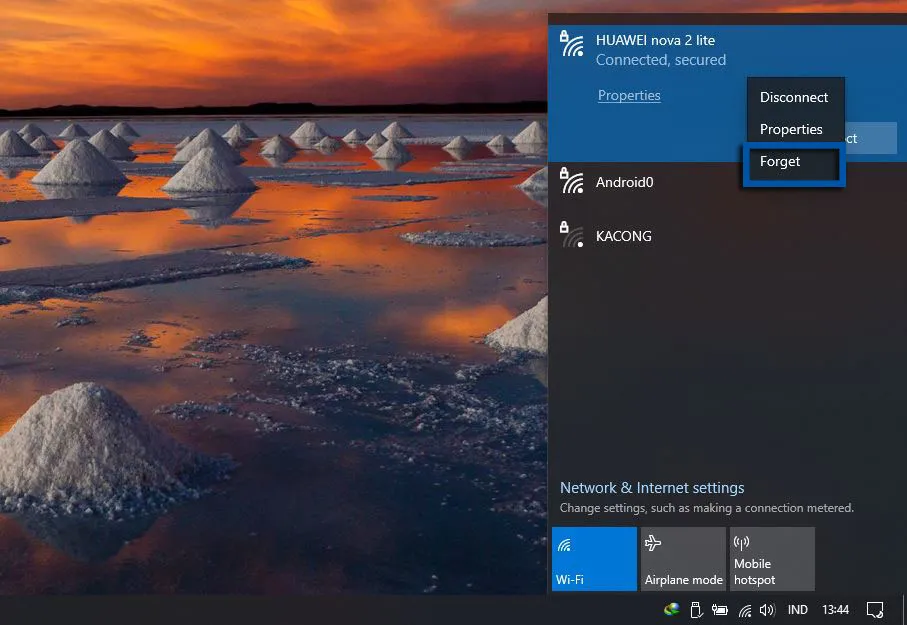
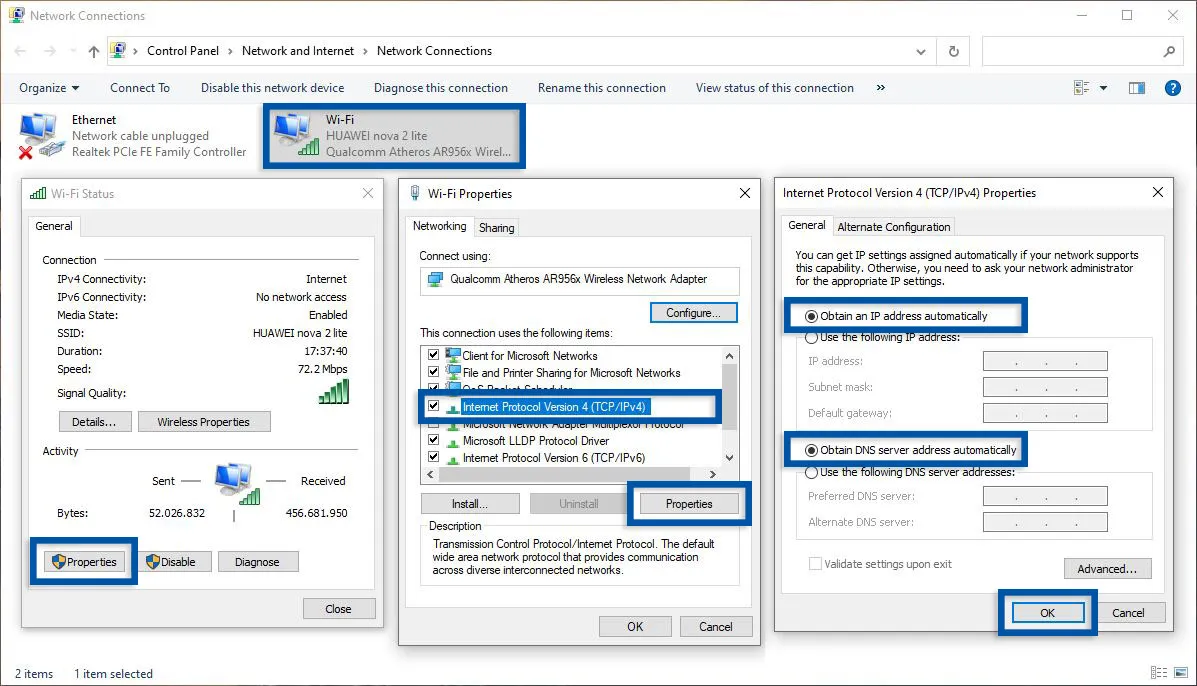
Selanjutnya pastikan alamat IP dan DNS komputer / laptop Anda di setting secara otomatis. Hal ini penting untuk Anda lakukan apabila menggunakan jaringan publik yang mana memiliki setelan router yang mungkin saja berbeda-beda. Bisa jadi sebuah router WiFi di atur berdasarkan rentang IP tertentu. Sehingga jika IP komputer Anda tidak terdaftar maka router tidak bisa terhubung atau menolak untuk terhubung.
Lihat Juga : 13 Cara Mengatasi Aplikasi Tidak Bisa Dibuka di Windows 10
Selain melakukan pengecekan Adapter dan setelan WiFi laptop, ada baiknya juga cek modem atau router yang Anda miliki. Tips ini dapat Anda lakukan apabila WiFi adalah milik sendiri, bukan WiFi publik. Namun untuk memastikan apakah router Anda bermasalah, coba cek pada perangkat lain yang juga terhubung ke WiFi. Apakah mereka mengalami masalah yang sama atau tidak. Jika mengalami hal yang sama, maka dipastikan router bermasalah. Ada dua cara yang bisa Anda lakukan dalam me-restart router, dengan mencabut stop kontak atau melalui System Administrator.
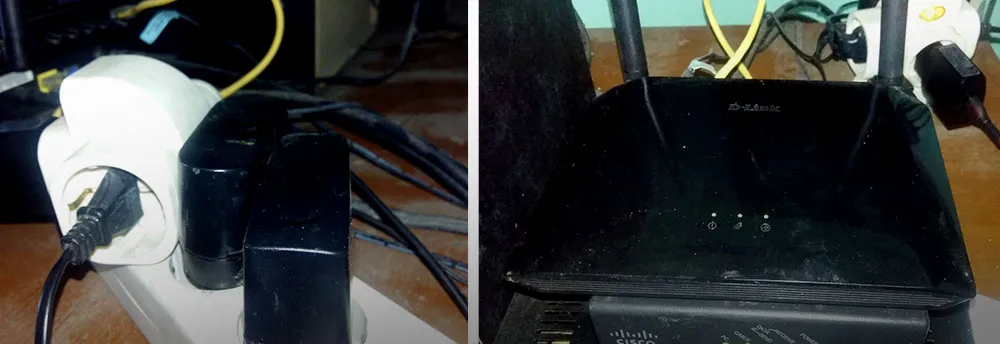
Tips selanjutnya adalah menjalankan Network Troubleshooter di mana sistem yang akan menjalankan diagnosa dan perbaikan jaringan. Setelah proses diagnosa dan perbaikan selesai dilakukan, Anda bisa melihat di mana letak masalah jaringan WiFi. Meskipun tidak menjamin WiFi normal kembali, namun setidaknya Anda coba agar tahu hasilnya seperti apa.
Step 1: Pertama, Anda harus masuk ke menu Network & Internet Windows 10.
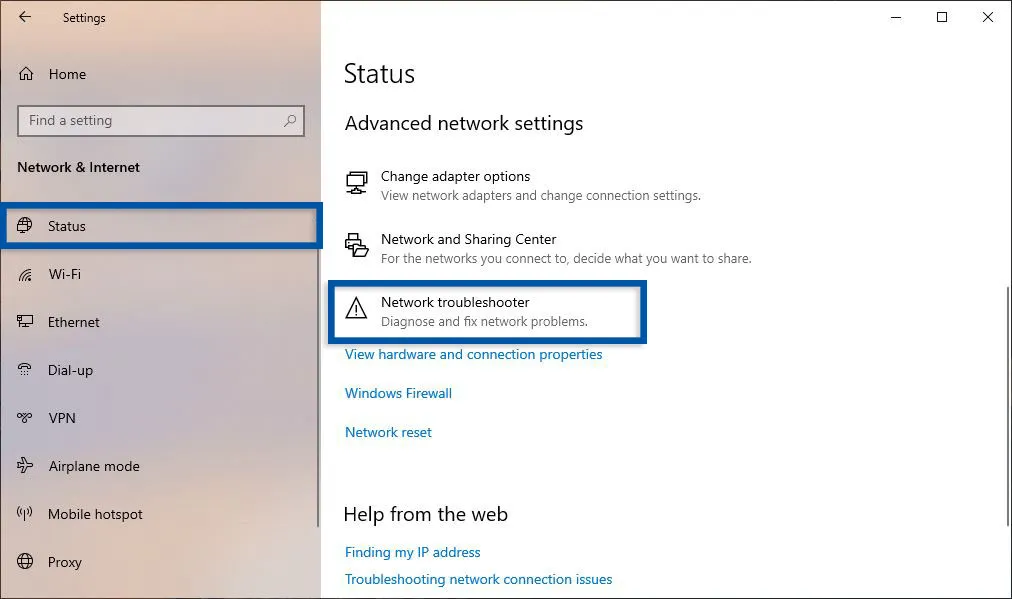
Step 2: Setelah memilih Network Troubleshooter, akan terbuka dialog baru.
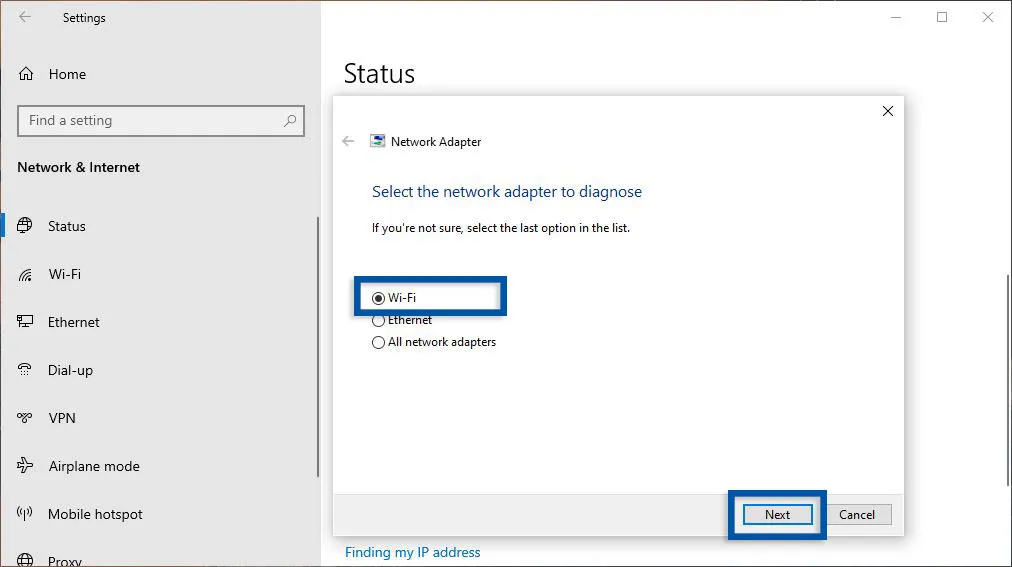
Step 3: Proses diagnosa dan perbaikan akan berjalan selama beberapa saat.
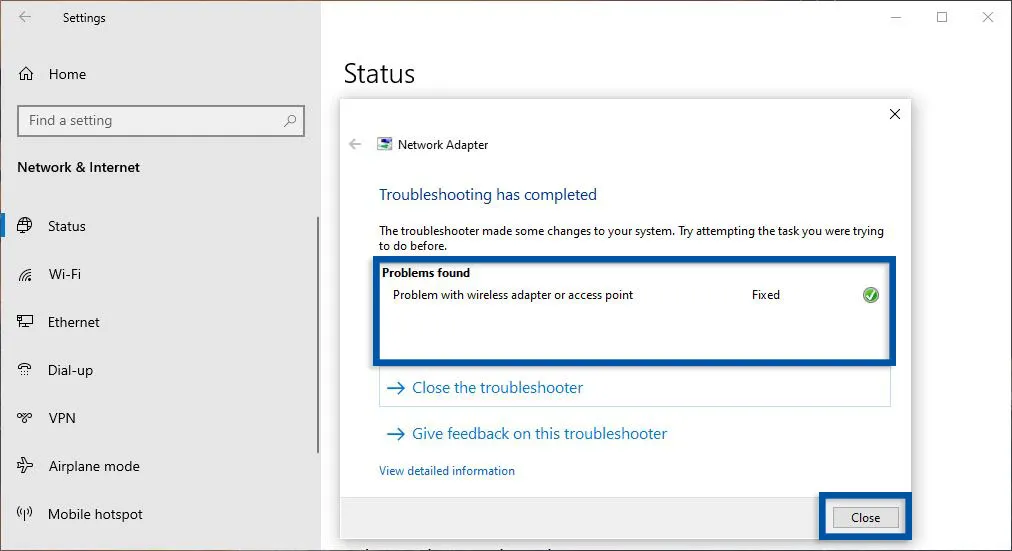
Lihat Juga : 8 Cara Mengatasi WiFi Not Connected Windows 7
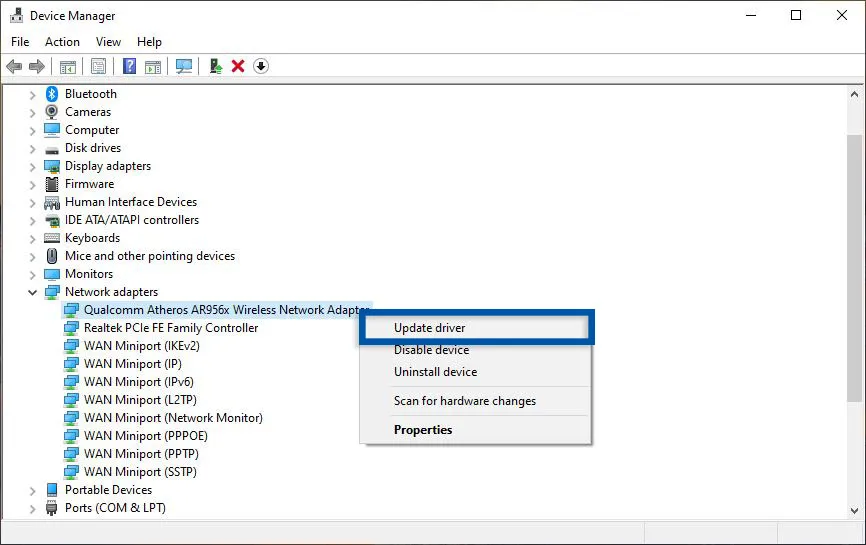
Pastikan driver Network Adapter sudah terinstall dan tidak terlihat tanda seru. Fungsi driver adalah menghubungkan sistem dengan komponen hardware. Tanpa adanya driver, sistem tidak mengenal hardware apa yang terpasang. Selain itu, update driver juga penting menyesuaikan versi sistem yang terus berkembang. Untuk memastikannya, Anda bisa cek driver melalui Device Manager.
Agar lebih mudah, Anda bisa memindai driver Windows dengan software atau program pihak ketiga seperti Intel Driver & Support Assistant. Dengan software tersebut, semua driver akan terdeteksi, apakah nantinya perlu di update atau tidak.
Lihat Juga : 7 Software Pencari Driver PC Otomatis
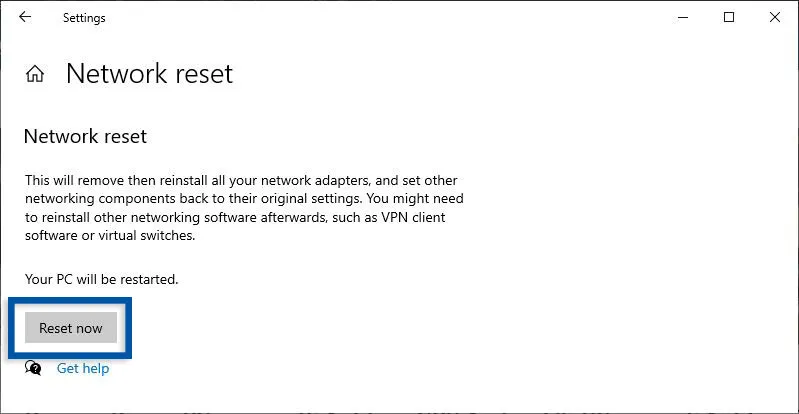
Jika semua tips di atas juga tidak membuahkan hasil sama sekali, ada baiknya melakukan Reset Network. Cara ini akan menghapus semua preferensi jaringan yang telah diatur, memasang ulang komponen adapter jaringan, dan mengembalikannya ke posisi default. Untuk melakukannya, Anda bisa ikuti langkah-langkah di bawah ini.
Jika perbaikan secara software tidak membantu sama sekali dan Anda melihat lampu indikator jaringan berwarna merah, maka ada kemungkinan Adapter WiFi terjadi kerusakan. Namun hal ini masih belum pasti, Anda bisa tanyakan ke orang yang lebih ahli. Atau bisa coba dulu dengan install ulang Windows, siapa tahu nantinya dapat normal kembali. Jika memang betul terjadi kerusakan, Anda bisa beli USB WiFi Adapter yang harganya mulai 40 ribu sampai ratusan ribu.
USB WiFi Adapter memiliki antena yang mana mampu menangkan sinyal WiFi lebih baik dan lebih maksimal. Perangkat tersebut dapat menjadi alternatif apabila Adapter WiFi laptop benar-benar terjadi kerusakan.
Lihat Juga : 13 Cara Mengatasi File Explorer Not Responding Windows
Laptop yang tidak mau terhubung ke jaringan WiFi memang cukup menjengkelkan, mengingat banyak kegiatan, tugas, dan pekerjaan terganggu. Namun dengan beberapa tips di atas, saya harap masalah WiFi pada komputer/ laptop Anda dapat terselesaikan dengan baik dan bisa digunakan untuk mengakses internet kembali.
Itulah penyebab dan solusi mengatasi laptop yang tidak konek WiFi, semoga bisa membantu dan bermanfaat. Jika ada sesuatu yang perlu Anda tanyakan atau sampaikan, tulis melalui kolom komentar di bawah ini. Terima kasih dan selamat mencoba!
Ada banyak faktor yang menyebabkan WiFi tidak terhubung, mulai dari Adapter WiFi yang bermasalah, sambungan pengguna yang dibatasi, kesalahan pengaturan jaringan, kesalahan memasukkan password, dan masih banyak lagi.
Kebanyakan terjadi karena provider yang pemadaman (outages) dan akses internet yang mati (off).
Kemungkinan karena pengguna (users) yang dibatasi atau akses WiFi tidak diperuntukkan ke publik.
Penulis : Rudi Dian Arifin | Editor : Wahyu Setia Bintara